Kalbėtojo instruktorius suteikia asmeninių, asmeniniams poreikiams pritaikytų įžvalgų apie tai, kaip kalbėjote susitikimo ar pateikties metu, taip pat suvestinę vėliau. Tiesiogines įžvalgas matote tik jūs ir jos neįrašomi įrašytuose susitikimo nuorašuose.
Svarbu: "Microsoft" pasilieka teisę apriboti arba nustatyti pranešėjo pagalbinės priemonės naudojimo apribojimus, pranešdama apie tai pagrįstai, kad būtų apribotas pernelyg didelis naudojimas ir (arba) sukčiavimas, ir būtų užtikrintas optimalus paslaugų teikimas.
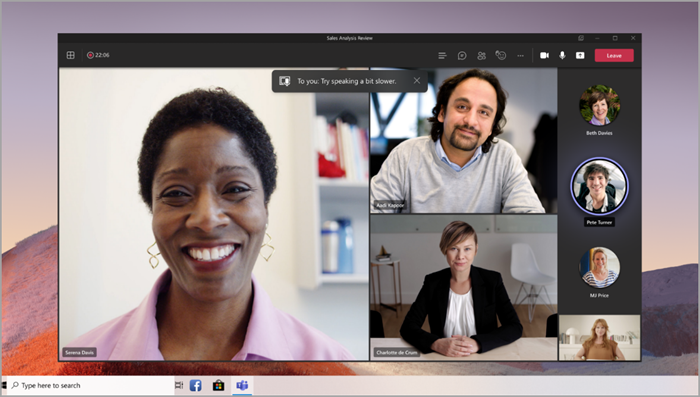
Pastaba: Ši funkcija šiuo metu palaikoma tik anglų kalba. "Teams" programos kalba turi būti nustatyta kaip anglų.
Šiame straipsnyje
Pranešėjo pagalbinės priemonę įjungimas
Pranešėjo pagalbinės pagalbinės ataskaitos
Pranešėjo pagalbinės priemonę įjungimas
Susitikime
Norėdami įjungti kalbėtojo instruktorių susitikimo metu:
-
Pasirinkite Daugiau parinkčių ....
-
Pasirinkite Įjungti kalbėtojo pagaloją.
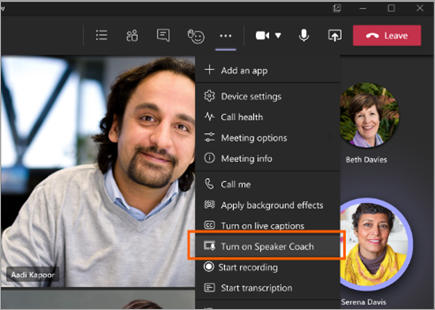
-
Kai įjungtas pranešėjo instruktorius, kalbėkite, kaip įprastai, kad gautumėte įžvalgų.
Svarbu: Kalbėtojo pagalbinė programa šiuo metu nepalaikoma kanalo susitikimuose arba susitikimuose, pradėtuose naudojant parinktį Susitikti dabar.
Programoje "PowerPoint Live
Norėdami įjungti pranešėjo pagalo priemonę "PowerPoint" pateikties metu:
-
Susitikimo valdikliuose pasirinkite Bendrinti turinį

-
Pasirinkite "PowerPoint" pateiktį, kurią norite rodyti.
-
Kai "PowerPoint" įkeliama, po pagrindine skaidre pasirinkite Įjungti pagalįjungiklį .
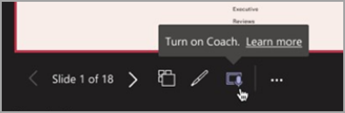
-
Kai įjungtas kalbėtojo instruktorius, kalbėkite kaip įprastai, o kalbėtojo instruktorius pateiks pasiūlymų.
Pranešėjo pagalbinės pagalbinės ataskaitos
Sužinokite, kaip kalbėjote susitikimo ar pateikties metu, kai baigsis pranešėjo pagalbinės priemonės ataskaitos. Sužinokite svarbią informaciją, pvz., bendrą kalbėjimo laiką, pasikartojančios kalbos naudojimą ir dar daugiau.

Norėdami pasiekti ataskaitą po susitikimo:
-
Pasirinkite pranešimą, kurį gausite pasibaigus susitikimui.
-
Susitikimo pokalbio pokalbyje pasirinkite skirtuką Pranešėjo pagalbinė medžiaga.
Pastaba: Ši informacija yra privati ir matoma tik jums.
Įjunkite visų susitikimų kalbėtojo instruktorių
Norėdami automatiškai įjungti pranešėjų instruktorių visuose susitikimuose:
-
Atidaryti praėjusiame susitikime kalbėtojo pagalbinės programos ataskaitą.
-
Ataskaitoje įjunkite perjungiklį Automatiškai paleisti pranešėjų instruktorių susitikimuose .
Pastabos:
-
Šis parametras taikomas tik atskiram įrenginiui. Norėdami taikyti automatinius garsiakalbių pagalbinės priemonės parametrus keliems įrenginiams, įjunkite parametrą kiekviename įrenginyje.
-
Atsijungus nuo "Microsoft Teams", šis parametras nustatomas iš naujo.
DUK
Kokias kalbas palaiko garsiakalbių instruktorius?
Šiuo metu kalbėtojo instruktorius palaiko tik anglų kalbą. Norint naudoti šią funkciją, "Teams" programos kalba turi būti nustatyta kaip anglų. Galiausiai planuojame jį įtraukti į kitas kalbas.
Ar kalbėtojo instruktorius palaikomas visų tipų susitikimuose?
Kalbėtojo pagalbinė programa palaikoma visiems susitikimams, išskyrus kanalo susitikimus ir susitikimus, kurie pradėti naudoti parinktį Susitikti dabar .
Kodėl mano nepadeda garsiakalbių instruktorius?
Kalbėtojo pagalbinė programa neveikia, jei pasirinkote paslėpti savo tapatybę antraštėse. Jei jūsų tapatybė nėra paslėpta, kreipkitės į IT administratorių arba klientų aptarnavimo tarnybą.
Ar nuomotojo administratoriai gali išjungti pranešėjo pagaloją?
Taip, nuomotojo administratoriai gali išjungti garsiakalbių instruktorių. Daugiau apie tai skaitykite čia.
Kur "Teams" apdoros duomenis, kurie naudojami siekiant pateikti atsiliepimus apie kalbėtojo pagalbinę priemonę?
Apdorojame duomenis geografiniame regione, kuriame jūsų organizacija prenumeruoja "Microsoft" paslaugą.
Kokius duomenis ar paslaugas "Teams" naudoja, kad pateiktų atsiliepimus apie kalbėtojo instruktorių realiuoju laiku?
Visų nenutildytų susitikimo dalyvių garsas padeda pateikti asmeninius atsiliepimus realiuoju laiku ir pasiūlymus, kaip patobulinti tik tą vartotoją, kuris susitikimo metu įjungė kalbėtojo pagalbinę priemonę.
Kokius duomenis ar paslaugas "Teams" naudoja pranešėjo pagalbinės priemonės įžvalgoms apdoroti?
Vartotojų garso ir transkripcijos susitikimo metu transliuojamos į "Teams" pranešėjo pagalbinės priemonės paslaugą, kur apdorojami įžvalgų duomenys.
Ar mano garso ir transkripcijos saugomos?
Ne, garso ir transkripcijos iškart pašalinamos po susitikimo. Įžvalgos įrašomos peržiūrėti po susitikimo suvestinės ataskaitoje.
Pastaba: Pranešėjo pagalbinės priemonės suvestinės ataskaitos saugomos su kitais vartotojo duomenimis, pvz., el. laiškais ir kontaktais. Suvestinės ataskaitos panaikinamos visam laikui, jei vartotojas išeina iš savo organizacijos ir niekas kitas negali jų pasiekti.
Kas gali pasiekti mano įžvalgų duomenis?
Niekas, išskyrus jus! Net jūsų IT administratorius, jūsų vadovas ar "Microsoft".










